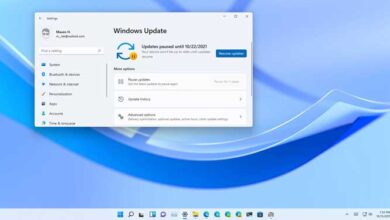4 روش تبدیل عکس به استیکر (آنلاین گوشی ویندوز)
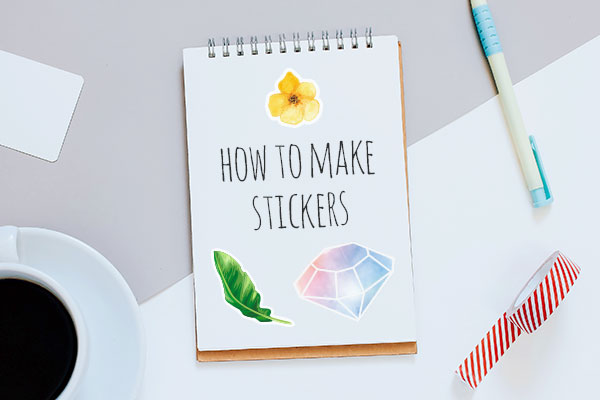
واتساپ، تلگرام و سایر نرم افزارهای چت هر روز عملکردها و ویژگی های بیشتری را به برنامه پیام رسان اضافه می کنند. کم کم امکان اشتراک گذاری بعضی از فرمت های فایل ، لینک ها ، اسناد ، GIF و غیره فراهم شد. استیکر ها ، خصوصاً درمواردی که می توانیم آنها را از تصاویر خودمان بسازیم به یکی از قهرمانان اصلی تبدیل شده اند. به این روش می توانیم با عکس های خود استیکر هایی را برای واتساپ ایجاد کنیم.
شرکت های مختلف مجموعه های مختلفی از استیکر ها را به برنامه پیام رسانی اضافه کرده اند تا همه کاربران بتوانند آنها را با مخاطبین خود به اشتراک بگذارند ، با این حال ، مواردی که بیشترین محبوبیت را به دست آورده اند استیکر هایی هستند که می توانیم با عکس ها یا پرتره های خود بسازیم. تا آنجا که آنها به یکی از عناصر اصلی در هر مکالمه واتساپ تبدیل شده اند که واقعا ارزش آن را دارد.
این استیکر های خاص از شرکت اپل متولد شده و با نام Memojis نام گذاری شده اند ، اما حقیقت این است که امروز ما می توانیم بر روی هر دو دستگاه iOS و اندروید استیکر هایی با چهره خود ارسال یا ایجاد کنیم.
بهترین روش در ios برای گوشی های ایفون
Memojis نوعی شکلک است که می تواند به صورت سفارشی ، نزدیکترین چیز به خودمان باشد ، این استیکر قابلیت انتخاب جزئیاتی خاص مانند مو ، رنگ آن ، افزودن کک و مک یا خال و غیره را دارد.
به روشی آفلاین ، ایجاد استیکرهایی با چهره در آیفون امکان پذیر است ؟، بله ، برای انجام این کارداشتن نسخه 13 iOS ضروری است. بعلاوه اگر یکی از آخرین مدل های آیفون (آیفون X یا بالاتر) را داشته باشیم ، می توانیم این چهره های ساخته شده را متحرک کنیم.
Memojis به بسته های استیکری تبدیل می شوند که در صفحه کلید ما در دسترس خواهند بود و می توان از آنها در هر زمان در مکالمات واتساپ استفاده کرد. حالا ، اگر این شرایط را مهیا کنیم ، اینها مراحل ایجاد استیکرهای شخصی شما در iOS هستند:
- برنامه messages را در iPhone باز می کنیم.
- بر روی compose message کلیک می کنیم تا پیام جدیدی ارسال کنیم یا به مکالمه می رویم.
- روی آیکون Animoji ضربه می زنیم.
- آن را به سمت راست کشیده و گزینه New Memoji> Add New Memoji را انتخاب می کنیم.
- در مرحله بعدی ما باید تمام ویژگی های memoji خود، رنگ پوست ، مدل مو ، چشم و غیره را انتخاب کرده و شخصی سازی کنیم.
- وقتی همه چیز مطابق میل ما بود، روی OK کلیک می کنیم.
- از آن لحظه ، memoji در صفحه کلید واتساپ در دسترس قرار می گیرد.
همچنین می توان یک Memoji را مستقیماً از واتساپ ساخت یا ویرایش کرد. به همان روشی که ما به همه استیکر های Memoji ، ساخته شده به وسیله خودمان یا همان موارد پیش فرض سیستم خود اپل ، دسترسی پیدا می کنیم ، اگر روی ellipsis برنامه پیام رسانی کلیک کنیم ، می توانیم به صفحه memoji customization یا سفارشی سازی دسترسی پیدا کرده و یکی از Memoji ها را آنجا بسازیم یا ویرایش کنیم .
استفاده از برنامه Sticker maker (هم آیفون و هم اندروید)
اگرچه سیستم عامل دستگاه های تلفن همراه گوگل به شما اجازه ساخت استیکرهایی مانند iOS را نمی دهد ، اما در حقیقت ما همیشه می توانیم از برنامه های خاصی برای اضافه کردن انواع عملکردها به سیستم استفاده کنیم. در این مورد ، Sticker Maker (دانلود برای ایفون دانلود برای اندروید) یکی از کاربردی ترین و پرطرفدارترین برنامه ها است. بعلاوه ، اگر نسخه به روز شده سیستم اپل و دستگاه های انروید را نداشته باشیم ،این برنامه برای هر دو دستگاه در دسترس است.
در هر صورت ، برای شروع ساخت استیکر های شخصی خود برای واتساپ ، اولین کاری که باید انجام دهیم نصب برنامه روی تلفن همراه است. بعد از انجام این کار ، به ما امکان می دهد بسته جدیدی از استیکر ها را بسازیم تا بتوانیم به راحتی آنها را در چت های واتساپ خود به اشتراک بگذاریم. مراحلی که باید دنبال کنید:
- Sticker Maker را روی تلفن خود باز می کنیم.
- روی گزینه Create a new sticker pack کلیک می کنیم.
- برای یک بسته نام انتخاب کرده ، نام نویسنده را اطلاع می دهیم و رویCreate کلیک می کنیم.
- گزینه Add stickers را انتخاب کرده و بعد می توانیم مشخص کنیم که آیا می خواهیم عکس را از گالری وارد کنیم یا با دوربین عکس بگیریم.
- زمانی که میخواهیم از عکسی استیکر بسازیم ، مجبور می شویم که سایه بخشی از تصویر را که می خواهیم برای استیکر استفاده کنیم ، ترسیم کنیم. پیشنهاد میدهیم از بزرگنمایی استفاده کنید تا بتوانید تصویر را با حداکثر دقت برش دهید.
- با آماده شدن تصویر ، به طور خودکار به مجموعه استیکر هایی که قبلاً ساخته ایم اضافه می شود واین برنامه می تواند حداکثر 30 استیکر را به یک بسته واحد اضافه کند.
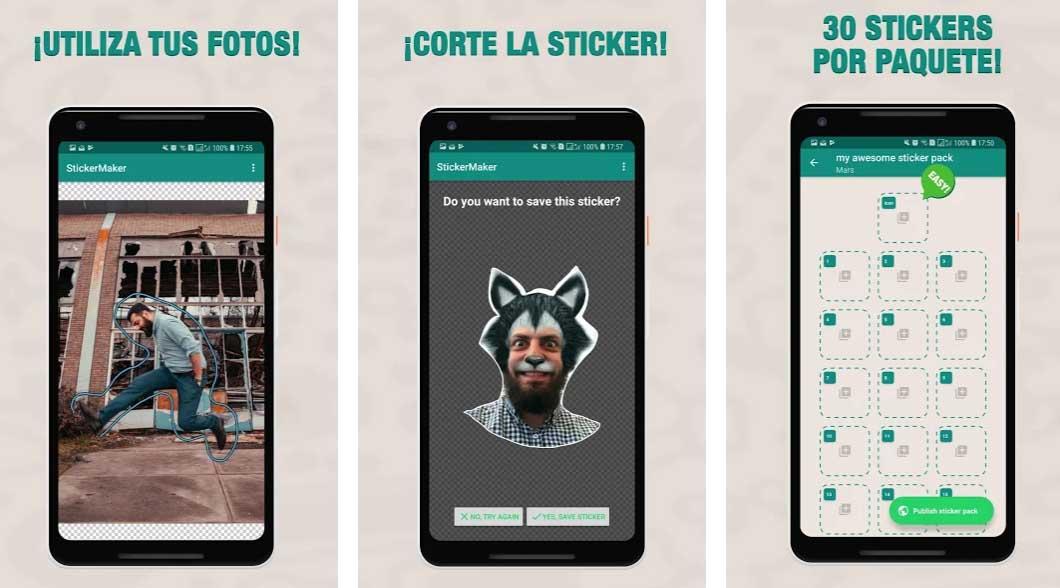
استفاده از برنامه Wstick (هم آیفون و هم اندروید)
WStick (دانلود برای آیفون دانلود برای اندروید) یکی دیگر از بهترین برنامه های ساخت استیکر برای واتساپ یا برنامه های دیگر است. با نصب این برنامه بر روی تلفن همراه ، ما می توانیم استیکر های شخصی سازی شده با تصاویر خود را بسا زیم تا از طریق برنامه پیام رسان با دوستان و خانواده خود به اشتراک بگذاریم.
WStick برای هر دو دستگاه iOS و Android در دسترس است ، بنابراین ، ما می توانیم مجموعه استیکرهای خود را در هر دو سیستم عامل ایجاد کنیم. برای این کار ، به محض نصب ابزار بر روی تلفن خود ، آن را باز کرده و مراحلی که در زیرنشان داده شده را دنبال می کنیم:
- روی دکمه ای با علامت “+” ضربه می زنیم.
- بسته استیکررا نام گذاری کرده و نویسنده را معرفی می کنیم.
- بر روی آیکونی کلیک میکنیم که به ما اجازه می دهد عکسی را که می خواهیم از آن استیکر بسازیم ، انتخاب کنیم.
- قسمتی از تصویر را که می خواهیم روی استیکر نشان داده شود برش می دهیم.
- بعد از برش ، می توانیم استیکر را با متن ، نقاشی ، شکلک و غیره سفارشی کنیم.
- بعد از انتخاب هرچیزی که دوست دارید ، روی دکمه save ضربه می زنیم و استیکربه بسته ما اضافه می شود. ما می توانیم استیکر های بیشتری را در همان بسته بسازیم.
- در آخر بسته را انتخاب کرده و بر روی گزینه Add Sticker Pack کلیک می کنیم.
- با این کار واتساپ باز می شود و باید روی Save کلیک کنیم.
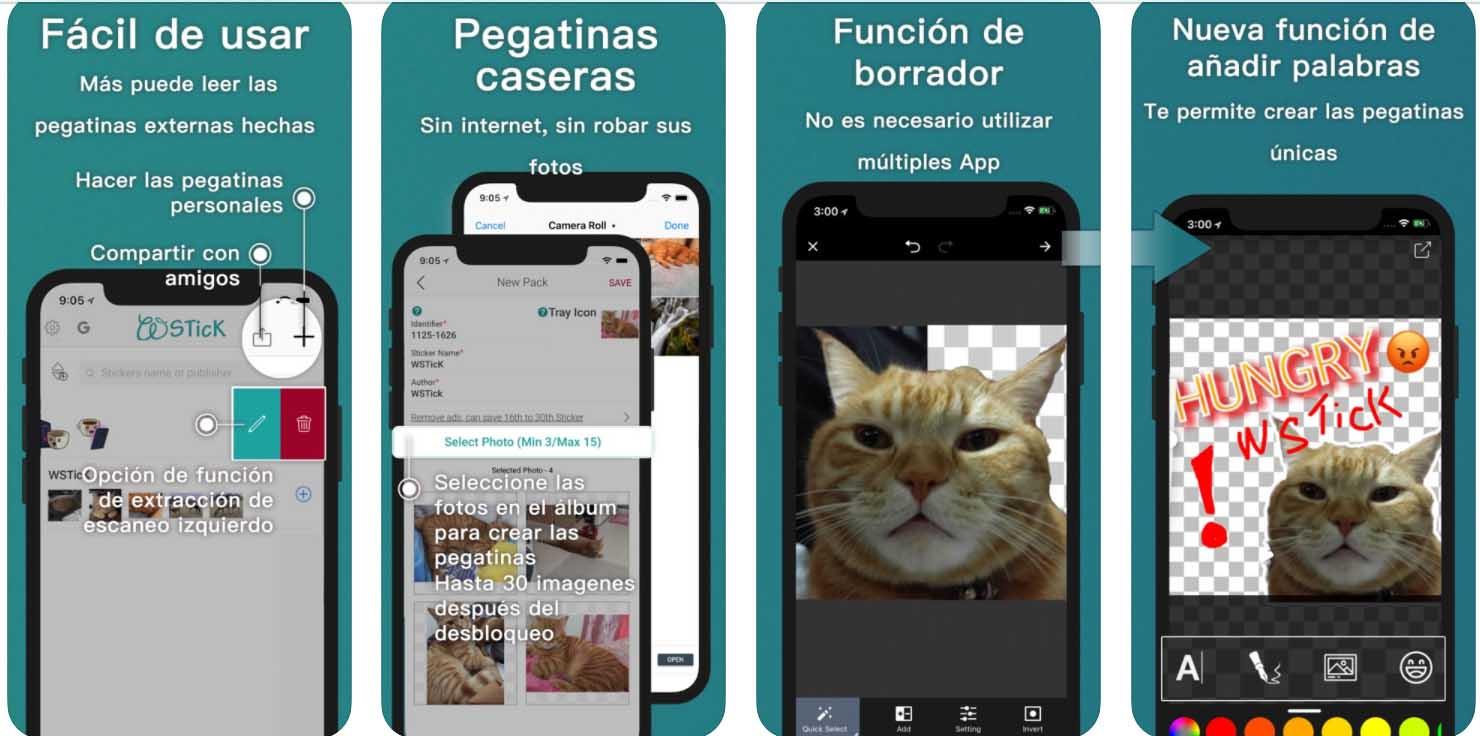
از آن لحظه ، خواهیم دید که چگونه بسته استیکرواتساپ ما از همین حالا در برنامه پیام رسان موجود است تا از آن در گپ ها استفاده شود.
روش بریدن عکس برای ساخت استیکر با کمک سایت
Remove.bg
این وب سایتی است که به ما این امکان را می دهد پس زمینه عکس را به طور خودکار از تلفن همراه خود حذف کنیم. یعنی به دانش قبلی در زمینه ویرایش تصویر یا هیجان زیاد برای برش دستی عکس نیازی نداریم.
این بار ، برای پاک کردن پس زمینه یک تصویر ، این مراحل ساده را دنبال کنید:
- ما یک پنجره مرورگر را روی تلفن همراه باز می کنیم.
- به سایت Remove.bg می رویم.
- بر روی دکمه Upload image کلیک می کنیم.
- عکس را از حافظه یا گالری موبایل خود انتخاب می کنیم.
- سایت به طور خودکار پردازش عکس را شروع می کند.
- در چند لحظه نتیجه نمایش داده می شود.
- اگر همه چیز درست است ، برای ذخیره عکس روی Download کلیک کنید ، تا با اضافه کردن به بسته استیکر بعدا از آن درهر یک از برنامه های ذکر شده در بالا استفاده کنید.
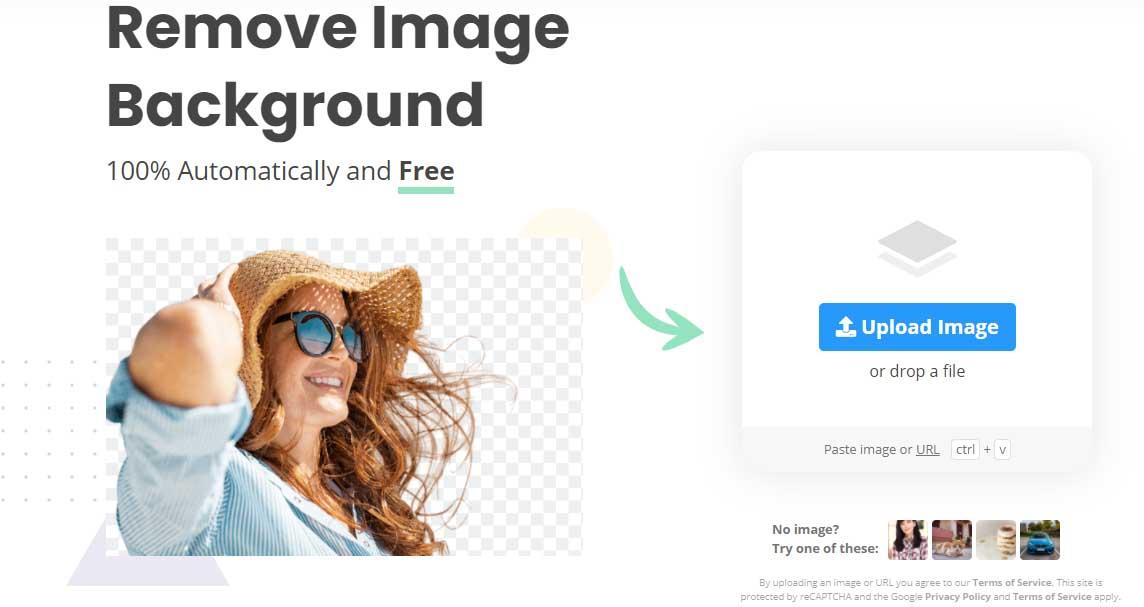
Clipping Magic
یکی دیگر از وب سایت های مشابه ، Clipping Magic است ، اگرچه این بار وقتی صحبت از clipping میشود گزینه هایی را به ما ارائه می دهد که Remove.gb انجام نمی دهد ،مثلا مستقیماً به نقطه مورد نظر می رسد و همه کارها را به صورت خودکار انجام می دهد. با این حال ، در زمان های خاص ممکن است بخواهیم بعضی ازبرش ها را برای ساخت استیکرهای کاملا شخصی خود در واتساپ خودمان انجام دهیم . برای این کار:
- ما یک پنجره مرورگر را روی تلفن همراه باز می کنیم.
- بیایید به سایت clippingmagic.com برویم
- برای شروع بر روی دکمه Load image کلیک کنید.
- ما عکس را از گالری گوشی خود انتخاب می کنیم.
- این وب سایت به طور خودکار سایه شخصی را که در عکس نشان داده شده است تشخیص می دهد و با خطوط منقطع در محل ایجاد برش ما را مشخص می کند.
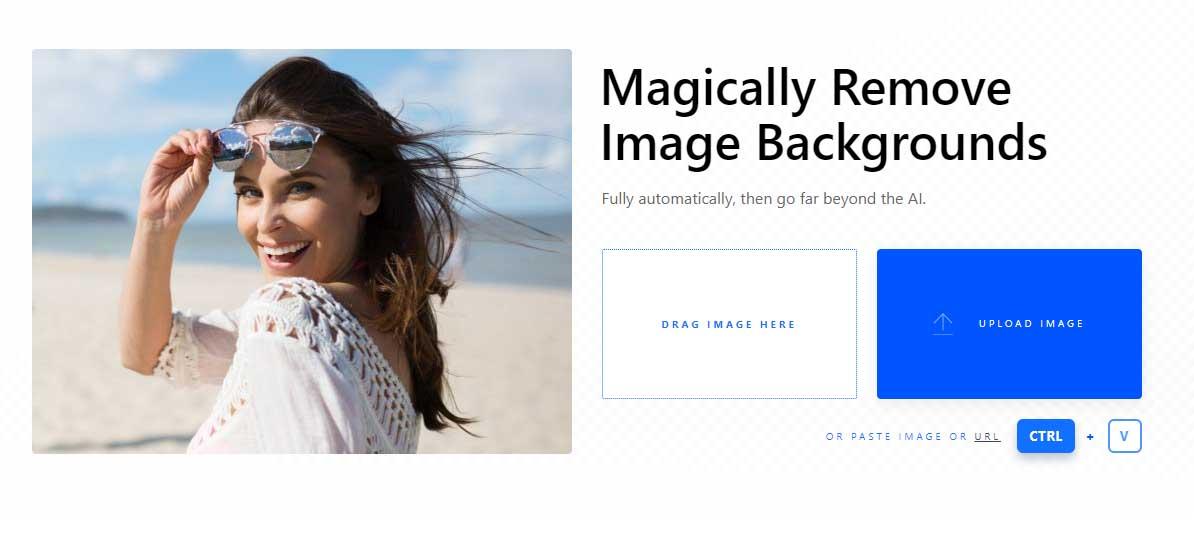
در صورت تمایل می توانیم برش را به دلخواه خود تغییر دهیم.
با آماده شدن همه چیز ، روی preview کلیک کنید و اگر همه موارد درست است ، می توانیم آن را ذخیره کنیم تا بعداً به بسته استیکر ساخته شده در هر یک از برنامه های ذکر شده در بالا اضافه کنیم.
با این اپلیکیشن ساده، هر زبانی رو فقط با روزانه 5 دقیقه گوش دادن، توی 80 روز مثل بلبل حرف بزن! بهترین متد روز، همزمان تقویت حافظه، آموزش تصویری با کمترین قیمت ممکن!